Microsoft Designer có một số công cụ chỉnh sửa hình ảnh, chẳng hạn xóa nền ảnh với những thao tác vô cùng đơn giản mà bạn không cần phải thực hiện quá nhiều. Người dùng chỉ cần đăng ảnh lên Microsoft Designer rồi chọn công cụ xóa nền, ngay lập tức hình ảnh được loại bỏ nền và giữ lại chủ thể của ảnh rất chuyên nghiệp. Bài viết dưới đây sẽ hướng dẫn bạn xóa nền ảnh trên Microsoft Designer.
Hướng dẫn xóa nền ảnh trên Microsoft Designer
Bước 1:
Chúng ta truy cập vào link trang chủ của Microsoft Designer dưới đây sau đó nhấn Sign in để đăng nhập tài khoản Microsoft của mình.

Bước 2:
Nhìn xuống các công cụ bên dưới bạn nhấn vào Remove background để thực hiện xóa nền ảnh.

Tiếp đến bạn tải ảnh muốn xóa nền lên Microsoft Designer để thực hiện.

Bước 3:
Kết quả chúng ta đã có được ảnh xóa nền trên Microsoft Designer như hình dưới đây. Nền ảnh đã được xóa hoàn toàn và chủ đề lại chủ thể của hình ảnh mà thôi.

Bước 4:
Nếu bạn muốn tải ảnh xóa nền trên Microsoft Designer xuống thì nhấn nút Download. Nếu muốn đổ màu nền cho ảnh thì nhấn biểu tượng Set as background như hình dưới đây.

Tiếp đến bạn nhấn vào Background để hiển thị màu nền. Ở cạnh trái giao diện bạn nhấn chọn vào màu nền muốn sử dụng hoặc nhấn vào biểu tượng dấu cộng để mở bảng màu và chọn màu khác mình muốn.

Kết quả ảnh đã được thay đổi màu nền như hình dưới đây.

 Công nghệ
Công nghệ  AI
AI  Windows
Windows  iPhone
iPhone  Android
Android  Học IT
Học IT  Download
Download  Tiện ích
Tiện ích  Khoa học
Khoa học  Game
Game  Làng CN
Làng CN  Ứng dụng
Ứng dụng 





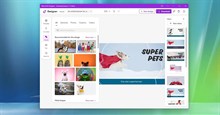


 Thương mại Điện tử
Thương mại Điện tử  Nhạc, phim, truyện online
Nhạc, phim, truyện online  Phần mềm học tập
Phần mềm học tập 









 Linux
Linux  Đồng hồ thông minh
Đồng hồ thông minh  macOS
macOS  Chụp ảnh - Quay phim
Chụp ảnh - Quay phim  Thủ thuật SEO
Thủ thuật SEO  Phần cứng
Phần cứng  Kiến thức cơ bản
Kiến thức cơ bản  Lập trình
Lập trình  Dịch vụ công trực tuyến
Dịch vụ công trực tuyến  Dịch vụ nhà mạng
Dịch vụ nhà mạng  Quiz công nghệ
Quiz công nghệ  Microsoft Word 2016
Microsoft Word 2016  Microsoft Word 2013
Microsoft Word 2013  Microsoft Word 2007
Microsoft Word 2007  Microsoft Excel 2019
Microsoft Excel 2019  Microsoft Excel 2016
Microsoft Excel 2016  Microsoft PowerPoint 2019
Microsoft PowerPoint 2019  Google Sheets
Google Sheets  Học Photoshop
Học Photoshop  Lập trình Scratch
Lập trình Scratch  Bootstrap
Bootstrap  Năng suất
Năng suất  Game - Trò chơi
Game - Trò chơi  Hệ thống
Hệ thống  Thiết kế & Đồ họa
Thiết kế & Đồ họa  Internet
Internet  Bảo mật, Antivirus
Bảo mật, Antivirus  Doanh nghiệp
Doanh nghiệp  Ảnh & Video
Ảnh & Video  Giải trí & Âm nhạc
Giải trí & Âm nhạc  Mạng xã hội
Mạng xã hội  Lập trình
Lập trình  Giáo dục - Học tập
Giáo dục - Học tập  Lối sống
Lối sống  Tài chính & Mua sắm
Tài chính & Mua sắm  AI Trí tuệ nhân tạo
AI Trí tuệ nhân tạo  ChatGPT
ChatGPT  Gemini
Gemini  Điện máy
Điện máy  Tivi
Tivi  Tủ lạnh
Tủ lạnh  Điều hòa
Điều hòa  Máy giặt
Máy giặt  Cuộc sống
Cuộc sống  TOP
TOP  Kỹ năng
Kỹ năng  Món ngon mỗi ngày
Món ngon mỗi ngày  Nuôi dạy con
Nuôi dạy con  Mẹo vặt
Mẹo vặt  Phim ảnh, Truyện
Phim ảnh, Truyện  Làm đẹp
Làm đẹp  DIY - Handmade
DIY - Handmade  Du lịch
Du lịch  Quà tặng
Quà tặng  Giải trí
Giải trí  Là gì?
Là gì?  Nhà đẹp
Nhà đẹp  Giáng sinh - Noel
Giáng sinh - Noel  Hướng dẫn
Hướng dẫn  Ô tô, Xe máy
Ô tô, Xe máy  Tấn công mạng
Tấn công mạng  Chuyện công nghệ
Chuyện công nghệ  Công nghệ mới
Công nghệ mới  Trí tuệ Thiên tài
Trí tuệ Thiên tài